Android en Apple's Mac OS X zijn niet de beste vrienden, en dat is niet verwonderlijk, aangezien iets anders dan Apple's eigen iPhone op het gebied van smartphones nauwelijks een zo soepele ervaring met Mac biedt als de iPhone. Met Android-apparaten is de situatie bijzonder somber, omdat zelfs de meest alledaagse taken - het overbrengen van bestanden tussen de Mac en de handheld - een speciaal hulpprogramma vereisen en niet werken in de native Finder. Google biedt Android File Transfer aan, dat eruitziet en werkt zoals het hoort in de vroege jaren 2000.
Gelukkig is niet alle hoop verloren, want er zijn verschillende tools van derden beschikbaar die met name deze kloof willen overbruggen. Wat hier interessant is om op te merken, is dat er maar heel weinig one-size-fits-all oplossingen zijn voor Mac en Android; de meeste tools zijn gericht op een specifieke uitdaging en probleem en pakken dat aan. Laten we dus eens kijken naar het 7 beste Android-tools voor Mac.
1. AirDroid
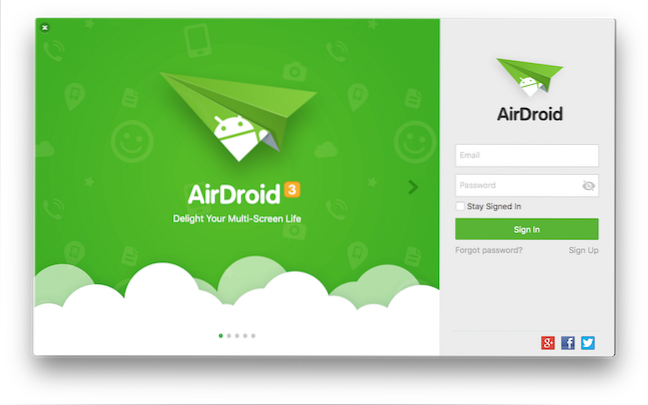
Het is onmogelijk om over Android-tools te praten zonder AirDroid te noemen. Deze veelzijdige tool is uw algehele oplossing en verkleint de lijn tussen uw Mac en Android-apparaat. AirDroid stuurt meldingen, oproepwaarschuwingen en app-waarschuwingen naar uw bureaublad, sommige zelfs met ondersteuning voor snel antwoorden direct vanaf de computer. De installatie maakt ook volledige Android-mirroring op je Mac mogelijk, waardoor het mogelijk wordt om met je hele apparaat te communiceren vanuit het comfort van een muis / toetsenbordcombinatie.
AirDroid maakt ook het naadloos delen van bestanden tussen uw apparaten mogelijk, en dat ook zonder kabels, waardoor het de beste algehele oplossing is voor al uw Android / Mac-beheerbehoeften. Het is zeker veel beter dan de Android File Transfer die Google aanbiedt voor het Apple-platform.
AirDroid is een freemium-product, omdat het een heleboel functies biedt in de gratis versie, terwijl andere een betaalde versie van de app vereisen. In de premium-versie, vanaf $ 1,99 / maand, u krijgt veel meer te bieden, waaronder onbeperkte bestandsoverdracht via externe verbindingen, overdracht van volledige mappen in plaats van alleen bestanden, externe camera, meerdere apparaten met één account en meer.
Downloaden
2. Wondershare MobileGo voor Android Pro
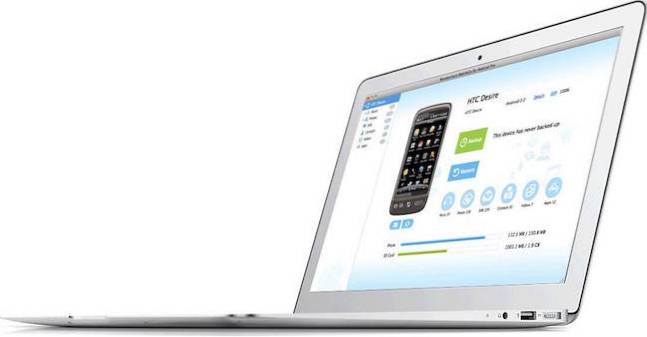
Als u op zoek bent naar een meer uitgebreide oplossing en bereid bent wat extra geld uit te delen, dan is Wondershare MobileGo voor Android Pro een zeer goede kandidaat. Dit Mac desktop manager voor Android is een volledig pakket met back-up en herstel van apparaten, selectieve back-up, inhoudsbeheer, bestandsoverdracht en -synchronisatie, beheer van sms-berichten en nog veel meer.
In een notendop: denk aan Mobile voor Android Pro als een oplossing voor Mac, vergelijkbaar met wat iTunes voor iPhone is. De back-ups die u maakt, kunnen bijvoorbeeld volledige apparaatback-ups of gedeeltelijke back-ups zijn en kunnen eenvoudig met één klik worden hersteld. Het overzetten van inhoud - foto's, video's en muziek - is heel eenvoudig, en met muziek strekt de ondersteuning zich zelfs uit tot de native iTunes, waardoor MobileGo oneindig veel nuttiger wordt. U krijgt de mogelijkheid om sms-berichten te verzenden en te beantwoorden, met als bijkomend voordeel dat u een sms-back-up maakt als u een aantal van deze sms-berichten wilt opslaan. De software wordt zelfs geleverd met een app-manager voor eenvoudige installatie en verwijdering.
MobileGo is echt een geweldig pakket, met als enige voorbehoud de vrij hoge prijs. Voor een persoonlijke licentie voor één pc, u betaalt $ 39,95 terug, maar als dat geen probleem is, is het een echt krachtige, sterk aanbevolen tool voor Mac / Android-gebruikers.
Downloaden
3. Helium App-synchronisatie en back-up
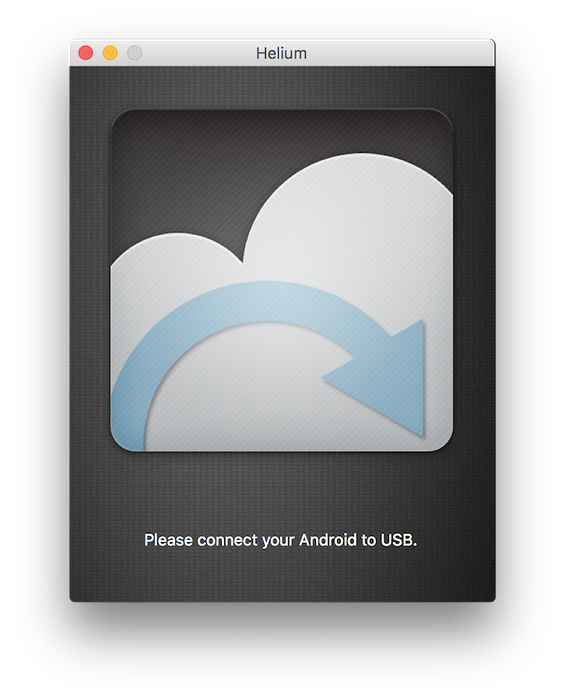
Er was een tijd dat Titanium Backup de ultieme back-upoplossing voor Android was, maar nu niet meer. Als u puur op zoek bent naar een app-synchronisatie- en back-upoplossing voor uw Android die werkt met Mac, en ook dat, zonder of tegen minimale kosten, Helium is het antwoord.
Het hulpprogramma is afkomstig van Koush - de beroemde ontwikkelaar achter ClockworkMod-herstel en andere gerelateerde producten. Het uitgangspunt achter Helium is dat u niet alleen een back-up kunt maken van en kunt synchroniseren met niet alleen de normale oproepen, berichten, logboeken en instellingen, maar ook al uw geïnstalleerde apps - inclusief bijbehorende gegevens - naar de lokale opslag van uw computer, een cloudopslagoplossing of zelfs tussen Android-apparaten. apparaten. Wat Helium echt onderscheidt, is de betrouwbaarheid van de back-upservice en app-synchronisatie die echt werkt. Als blogger migreer ik vaak van het ene apparaat naar het andere, en Helium is elke keer een redder in nood geweest.
Helium werkt voornamelijk op uw Android-apparaat met een bijbehorende desktop-app. Om de app te laten werken, moet u deze de eerste keer dat u hem gebruikt met een pc verbinden via een USB-kabel, en deze oefening moet u elke keer dat u uw apparaat opnieuw opstart, herhalen. Verder werkt de Android-app onafhankelijk en kunt u selecteren wat u wilt back-uppen en waar en hoe vaak.
Hoewel Helium een gratis (advertentie-ondersteunde) app is, is er een premium-versie die advertenties verwijdert, cloud- en geplande back-ups mogelijk maakt, synchroniseert tussen Android-apparaten en meer. Gezien hoe de premium-versie kost slechts $ 4,99, het is een zeer aan te bevelen, waardevolle aankoop.
Downloaden voor desktop
Download voor Android
4. Pushbullet / PushPal
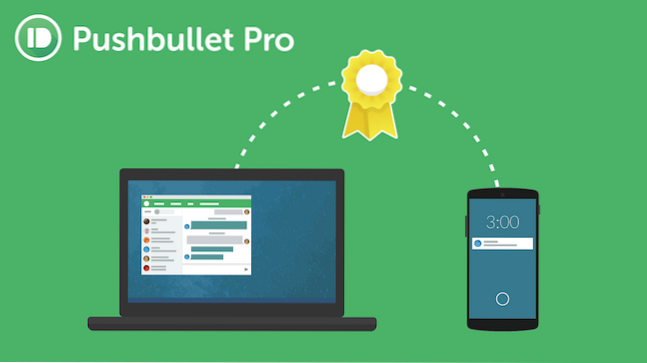
De opname van Pushbullet in deze lijst lijkt misschien controversieel, maar het moet worden vermeld. Pushbullet is in feite een online service die het mogelijk maakt "Pushen" van inhoud van desktop naar de telefoon - en andersom - zonder dat je een speciale desktop-app nodig hebt. De service is beschikbaar voor zowel Android als iOS en werkt met verschillende populaire browsers, waaronder Safari, Google Chrome, Firefox, Opera enz. Met de service kun je Android-meldingen bekijken en erop reageren vanaf je desktop, op de hoogte worden gehouden van verschillende gebeurtenissen, bestanden delen en links, chat en diverse andere dingen. Wat echt interessant is aan Pushbullet, is de aanpasbaarheid met behulp van services zoals IFTTT of zelfs Tasker, waardoor Pushbullet een voor de hand liggende keuze is.
PushPal is een Mac-desktop-app van derden voor Pushbullet die in de menubalk van je Mac staat en het een stuk gemakkelijker maakt om toegang te krijgen tot Pushbullet-inhoud. Pushbullet heeft een officiële Windows-app - PushPal repliceert die ervaring op de Mac. U kunt inhoud en bestanden die u naar uw telefoon wilt pushen, naar het menubalkpictogram slepen en de app doet de rest. Als je Pushbullet gaat gebruiken, is PushPal zeker een waardevolle toevoeging.
Bezoek de Pushbullet-website
PushPal downloaden
5. doubleTwist Sync voor Mac
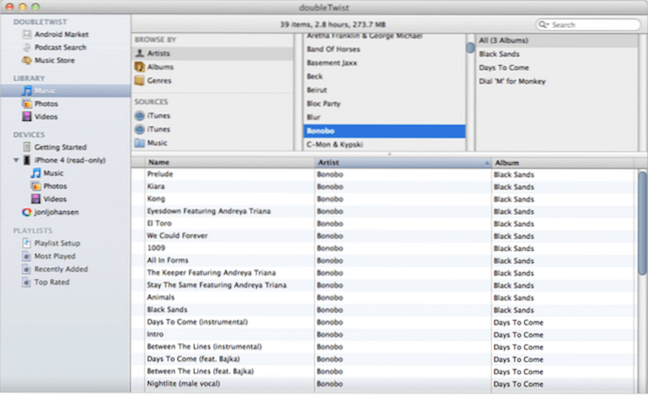
Een van de grootste uitdagingen waarmee Mac-gebruikers met Android-smartphones worden geconfronteerd, is dat ze dit niet kunnen synchroniseer hun muziek die is opgeslagen in iTunes met hun Android-apparaat. doubleTwist probeert precies dat op te lossen, en niets meer. Deze gratis app heeft een eigen interface die automatisch je iTunes-muziekbibliotheek en je Android-apparaat kiest zodra deze via een USB-kabel op de Mac is aangesloten. doubleTwist Sync voor Mac ondersteunt ook tweerichtingssynchronisatie, zodat alle wijzigingen die u in uw bibliotheek op uw apparaat aanbrengt, worden weergegeven in uw iTunes-bibliotheek, van nieuwe afspeellijsten tot metagegevenswijzigingen om toevoegingen / verwijderingen bij te houden.
De gratis versie van doubleTwist Sync is uitsluitend afhankelijk van de USB-kabel, maar u kunt een in-app-aankoop doen om AirSync in te schakelen, wat hetzelfde zal doen zonder afhankelijk te zijn van een hardwareverbinding. Zelfs als je de gratis versie gebruikt, is doubleTwist best geweldig voor wat het doet.
Downloaden
6. Google Foto's / Drive-combinatie
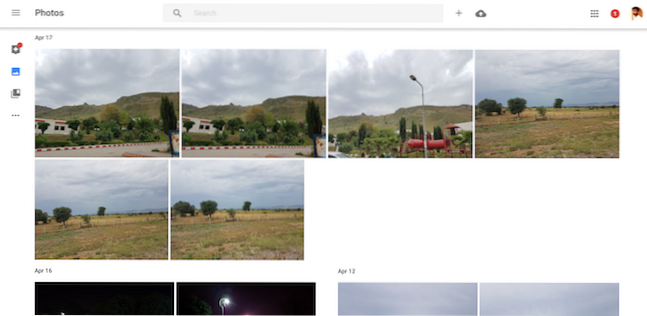
Een van mijn grootste uitdagingen bij het gebruik van een Android-telefoon met een Mac was dat ik mijn fotobibliotheek gesynchroniseerd met mijn bureaublad. Ik heb heel veel foto's in de native Photos-app van Mac en er is geen redelijke manier om het hele ding te synchroniseren met mijn Galaxy S7-edge. Voer Google Foto's in. Google Foto's is de eigen cloudopslag van Google voor foto's met onbeperkte opslagruimte voor afbeeldingen van hoge kwaliteit (tot 16 megapixels). U installeert de app op uw telefoon en schakelt back-up in, en u zou klaar moeten zijn om te gaan.
De uitdaging met Google Foto's is echter dat het geen bijbehorende desktop-app voor Mac of Windows heeft, wat in feite betekent dat hoewel je foto's veilig zijn in de cloud, ze niet worden gesynchroniseerd met je computer. Dit is waar Google Drive van pas komt. Het is een proces met meerdere stappen dat even wennen is, maar daarna werkt het als een makkie.
- Download de Google Photos Desktop-uploader op uw Mac en installeer deze. Dit zal helpen om al je bestaande Mac-foto's in Google Foto's te krijgen.
- Importeer je fotobibliotheek vanuit de Mac Photos-app in de uploader en wacht tot alles klaar is met uploaden naar de cloud. Het proces is afhankelijk van de grootte van uw fotobibliotheek en de snelheid van uw internetverbinding.
- Download en installeer de Google Drive-app op uw Mac.
- Ga naar drive.google.com en log in met uw Google-account. Schakel in de Drive-instellingen de optie in voor het maken van een Google Foto's-map.
Dat is alles - al uw Google-foto's worden nu gesynchroniseerd met een speciale map in uw Google Drive-map. Dit is echter een beperkte synchronisatie in twee richtingen; alles wat u verwijdert in de Google Drive-map, wordt ook verwijderd uit Google Foto's (en vice versa), maar alles wat u toevoegt aan Google Drive, wordt niet automatisch toegevoegd aan Google Foto's. Toevoegingen vinden nog steeds alleen plaats via de Desktop Uploader of via de Google Photos Android-app of webinterface.
Bezoek Google Foto's
7. Samsung SideSync
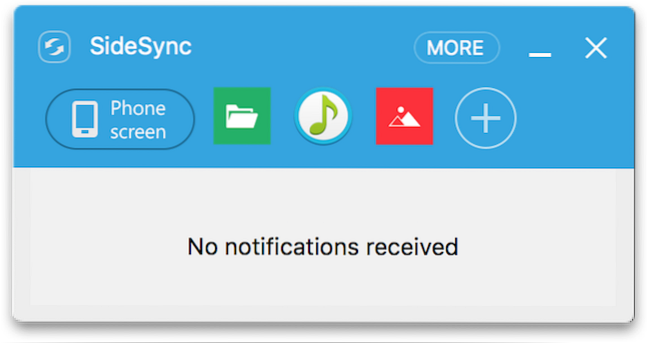
SideSync is Samsungs eigen, gratis desktopmanager voor Samsung Android-telefoons. Hoewel dit misschien beperkend lijkt (en waarschijnlijk ook), is het een feit dat de overgrote meerderheid van de Android-smartphones die er tegenwoordig zijn, door Samsung worden gemaakt, en SideSync werkt op elk Samsung Galaxy-apparaat met Android KitKat of hoger. SideSync bevindt zich onder aan uw scherm en biedt vrijwel alles wat u van een desktopmanager-app verwacht: meldingen weergeven en erop reageren, het hele apparaat en de inhoud spiegelen, bestanden en media overbrengen - noem maar op. Het beste deel dat ik leuk vind aan SideSync is het feit dat het volledig gratis is zonder voorbehoud, een geweldige interface heeft en gewoon werkt. De functie voor het spiegelen van apparaten is vooral een uitkomst voor mensen die vaak schermafbeeldingen moeten maken, omdat SideSync het vastleggen van scherm mogelijk maakt, zelfs in die gebieden waar u dit anders misschien onmogelijk zou vinden. SideSync maakt het ook mogelijk om het toetsenbord en de muis van uw pc te delen met de telefoon, wat erg handig is bij het spelen van games of het reageren op sms-berichten.
SideSync werkt zowel via een USB-verbinding (sneller) als via WiFi en is beschikbaar voor Mac en Windows.
Downloaden
ZIE OOK: USB-drive formatteren op Mac
Welke is je favoriete tool om Android-apparaten met Mac te beheren? Laat het ons weten in het opmerkingengedeelte.
 Gadgetshowto
Gadgetshowto



